系统中“空”的妙用
2015-01-13宜静
宜静
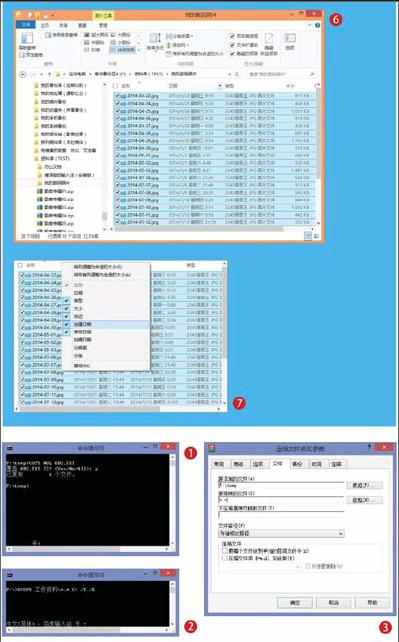
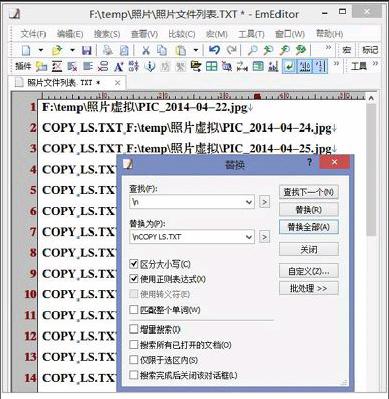
如果希望以直观的形式显示文件列表的二维信息,还可通过资源管理器的文件列表项目自定义功能,定制形式各异的文件二维信息列表。
在Windows 8.1资源管理器窗口中打开所要处理的文件夹,从“查看”功能选项卡下选择“详细信息”布局,这时的文件信息会以二维列表的形式显示(图6)。这只是一个默认的文件二维列表,其实这张二维表可随意定义。如果关心的是文件的创建日期和修改日期,希望在文件二维信息列表中体现这两项,那么只需在文件信息列表的标题栏上点击鼠标右键,去掉不需要的显示项目,然后添加“创建日期”和“修改日期”两项(图7),之后显示出来的文件信息列表就是一张含有创建日期和修改日期的信息列表了。
大家知道,系统资源包含打印机、显示器等一些具体的物理设备和各种文件,还有一种特殊的设备大家可能不太熟悉,那就是NUL设备或者NUL文件。它不像设备或文件那样实际存在,是一种虚无的东西,但是在实际应用中它可以发挥应有的作用。利用这个特性,我们可以用它来彻底粉碎硬盘的文件。将一个虚无的设备文件写入到原文件中,用虚无的信息覆盖原有文件的内容,这样原有的文件也变得虚无,虚无的东西也就无法恢复了。
例如,在当前目录下有一个ABC.TXT文件,如果执行覆盖拷贝命令,将一个NUL空文件拷贝为ABC.TXT,这样用“虚无”信息覆盖原有的ABC.TXT文件内容,原有的ABC.TXT文件内容就不存在了,磁盘中此文件的相应位置也就无法恢复出可用信息了。
具体方法是,进入该文件所在的命令提示符窗口,执行“COPY NUL ABC.TXT”,确认覆盖提示即可(图1)。
空目录不包含任何文件,但有时我们偏偏需要空目录。比方说,我们有时要以一个已经充满文件的目录结构为基准结构重新开始工作,希望只将其结构克隆出来,而不需要其中的任何文件。这时,笨办法就是先将文件夹拷贝过来,然后再一层一层地删除其中的文件。如果其中的文件少还好说,若是目录结构有许多层,其中的文件数量和体积庞大,那样操作就未免有点Out了。其实,我们可以去寻求更加巧妙的办法。
先拷贝后删除也能快
拷贝目录后逐个删除文件的办法不可取,但我们可以找到一次性删除所有文件而保留目录结构的简单办法。只需切换到首级文件夹所在的命令提示符窗口,执行“DEL *.* /S /Q”命令,文件夹及其包含的各级子文件夹中的所有文件就都被删除掉了。
XCOPY拷贝结构法
如果觉得拷贝文件夹费时间、占空间的话,可用更加简单的XCOPY系统内部命令来完成。
在原文件夹所在的磁盘根目录的命令提示符窗口中执行“XCOPY 原文件夹名\*.* 新路径名 /T /E”命令,即可生成一个空目录结构。例如“XCOPY 工作资料\*.* G: /T /E”即表示将当前盘中的“工作资料”文件夹的结构复制到G盘中(图2)。
WinRAR压缩结构法
在原文件夹上点击右键选择“WinRAR→添加到压缩文件”,然后在压缩设置窗口中将“文件”标签页下的“要排除的文件”填写为“*.*”,相当于排除了所有文件的压缩,只压缩目录结构(图3)。此后执行压缩操作,就可获得只有文件夹结构的压缩包,解压这个压缩包就获得了空目录结构。
通常情况下,0字节文件没啥用,我们甚至将它们看作系统垃圾清除掉。但是,在某些特殊情况下,0字节文件却有着非常重要的用途。比如,有的软件以某个文件是否存在为条件,判断软件的合法性,作为软件是否可以运行的条件。作为用户,有时0字节文件也能起到非常巧妙的作用。比方说,收藏了许多照片、电子书、影片等,电脑硬盘已经装不下这些文件了,需要将其转移到移动硬盘或网盘上来存储,但日后或许还需要查找某个文件来使用。在这种情况下,如果能在本地建立一个目录,其中含有对应文件的0字节文件,那么,通过搜索这些文件,就可以轻松找到是否有某个文件了。
例如,F盘TEMP文件夹中的“视频”文件夹和“照片”文件夹,这是我们用的原文件夹。先通过在两个文件夹所在的命令提示符窗口中分别执行“DIR *.* /B /S >视频文件列表.TXT”和“DIR *.* /B /S >照片文件列表.TXT”命令,给这两个文件夹分别留存一份文件记录。用“XCOPY F:\视频\*.* F:\视频虚拟 /S /T”和“XCOPY F:\照片\*.* F:\照片虚拟 /S /T”两个命令,分别给硬盘上的两个文件夹建立结构相同的空文件夹,用来存放0字节的虚拟视频和照片文件。
接下来,为两个虚拟文件夹拷贝生成虚拟0字节文件。先建立没有任何内容的0字节TXT文件,如LS.TXT,将此文件分别拷贝到“视频虚拟”和“照片虚拟”文件夹各一份。
用EmEditor软件打开编辑“视频文件列表.TXT”和“照片文件列表.TXT”两个文件,先将列表文件中的所有“视频”字样路径成批替换为“视频虚拟”,“照片”字样的路径成批替换为“照片虚拟”。接下来用EmEditor软件正则表达式功能将所有回车换行符\n成批替换为“\nCOPY LS.TXT ”(注意TXT后有一个半角空格)(图4),手动处理一下第一行命令,使之与下面各行一致。
将“视频文件列表.TXT”和“照片文件列表.TXT”两个文件分别放置在“视频虚拟”和“照片虚拟”两个文件夹中,然后将这两个文件的扩展名都改为BAT。最后,只需分别在两个文件夹中执行“视频虚拟.BAT”和“照片虚拟.BAT”文件,即可快速成批生成0字节的视频和照片的虚拟文件了。所有文件存放的相对文件夹位置以及所有文件的文件名均与原来的一一对应。
以上工作结束后,就可将“视频”和“照片”两个文件夹移动到外部存储介质保存起来了。这样,电脑中只留下“视频虚拟”和“照片虚拟”两个文件夹,虽然所占磁盘空间近乎为0,但其中包含的文件信息却一个也不少。
